Ubuntu Formatting Flash Unidades

- 2017
- 625
- Gilberto García
El sistema operativo Linux le permite implementar muchas oportunidades de gestión de información. Esto también se aplica a almacenes de datos externos, como la memoria flash. Puede conducir portadores a través de una interfaz gráfica y usar la línea de comandos.

La funcionalidad de Ubuntu puede ser formateada por la unidad.
Formateo adecuado de unidades flash en Ubuntu
Supongamos que si necesita formatear la unidad flash, Ubuntu le permite hacerlo rápidamente, mientras configura todas las configuraciones necesarias. Primero, consideraremos la gestión de la memoria utilizando programas en la GUI, solo entonces pasaremos a formas más profesionales para hacer las necesarias.
Usando gartado
La utilidad necesaria y útil gartada está ausente en el suministro estándar de Ubuntu. Por lo tanto, primero debe instalarlo. Afortunadamente, se puede encontrar fácilmente en el repositorio de forma predeterminada.
Abra el terminal con una combinación de las teclas "Ctrl+Alt+T".
Ingrese el comando:
Sudo apt-get install garted
Confirme los derechos de la entrada de superpotencia de la contraseña estándar.

Espere el final de la instalación.
Ahora, para formatear la unidad flash al Ubuntu, vaya al programa e ingrese la contraseña estándar.
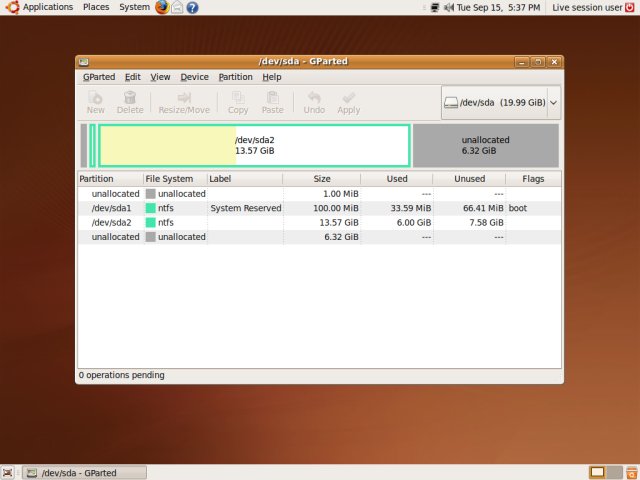
Verá la estructura de los discos principales y lógicos en la ventana principal. Si no está seguro de dónde exactamente la unidad flash, compare los acumuladores en volumen.
IMPORTANTE. Tenga mucho cuidado al elegir un medio. Vuelva a verificar la elección varias veces. Un error puede costarle toda la información en la computadora!Es muy probable que no pueda comenzar a formatear de inmediato: la unidad USB está montada en el sistema de archivos. El icono clave en la lista de sus propiedades puede hablar sobre esto. Llame al menú contextual de la unidad con la tecla del mouse derecha, luego haga clic en "Remoto".
Para continuar formatando unidades flash, en el menú contextual, seleccione "Formato en ...". En el menú de caída, especifique el formato deseado. Si necesita el trabajo del portador con Windows, es mejor optar por FAT32 (para archivos de menos de 4 GB) o NTFS.
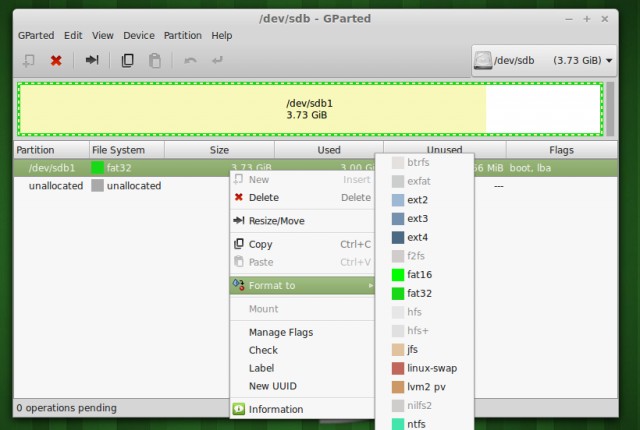
Confirme las acciones haciendo clic en una marca de verificación en la barra de herramientas gartadas. Si el programa muestra un mensaje sobre el borde de los archivos, asegúrese de que el operador formatado no contenga los datos que necesita. Después de eso, puede proceder al proceso.
Así que descubrimos cómo formatear la unidad flash USB usando gartado en Ubuntu.
Usando la línea de comando
Aplicar un terminal para trabajar con memoria externa no es muy difícil. Pero primero debe determinar cómo reconocer la unidad en su sistema operativo. Si con la ayuda de los indicadores de volumen puede hacer esto "a ojos", aquí este método será inconveniente. El hecho es que en Linux Ubunta todos los portadores de datos se definen como archivos en un catálogo particular.
Realizar instrucciones en la línea de comando (terminal):
$ Sudo fdisk -l
Ella mostrará todas las unidades que el sistema "ve" ahora. Ahora puede encontrar fácilmente su unidad flash USB por volumen u otros parámetros.
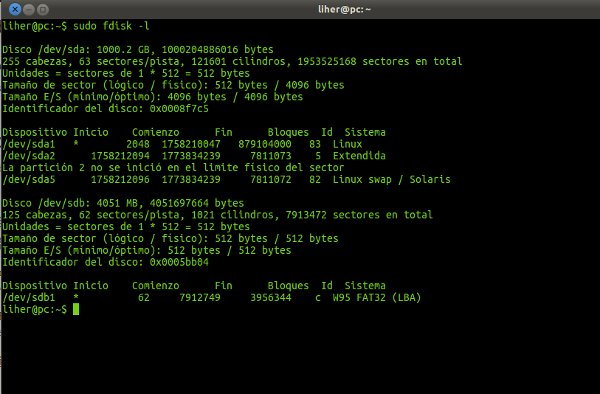
Y esta utilidad le permitirá encontrar el nombre y otros datos de la unidad flash USB en el sistema:
$ df
Ahora haremos el cepillado:
$ Sudo Umount catalog_
Aquí solo necesita sustituir el catálogo correspondiente al portador de datos externo.
Es demasiado temprano para formar la unidad flash en Ubuntu. Primero necesitas salir. Este equipo sirve como este objetivo:
$ Sudo umount catálogo
Eso es todo, puedes comenzar. Usamos la utilidad MKFS.
$ Sudo mkfs -t file_system label_segrade catálogo
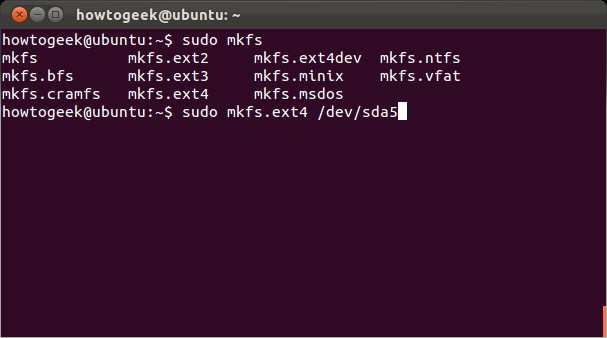
Si desea que el operador de datos sea compatible en Windows, seleccione el sistema de archivos VFAT. La etiqueta de sección se establece usando el comando:
-L Nombre de The_NO
Es aconsejable introducir un nombre en inglés.
Después del final del procedimiento, su unidad flash estará completamente lista para usar.
Conclusión
En este artículo, le dijimos en detalle cómo formatear una unidad flash en Ubuntu. Estos dos métodos no reclaman la singularidad: al tener una mejor comprensión de Linux, puede aplicar sus técnicas. Siempre tenga cuidado al trabajar con elementos del sistema de archivos!
Busque información útil del mundo del software de computadora y "hierro" en otras páginas de nuestro sitio. Esperamos que haya tenido tiempo con beneficio e interés!

